
时间:2021-04-19 05:57:13 来源:www.win10xitong.com 作者:win10
很多网友在用win10系统进行工作的时候,遇到了win10怎么切换开始菜单样式的问题,根据大数据分析,确实有很多用户都会面对win10怎么切换开始菜单样式的情况。我们需要怎么办呢?小编先给大家说一下简单的措施:1、这是win10开始菜单的样式。2、切换回win8风格的方法,首先右键点击底部的状态栏,选择"属性"就行了。不明白的话也没关系,下面还有更详细的win10怎么切换开始菜单样式的详细解决措施。
1.这是win10开始菜单的样式。
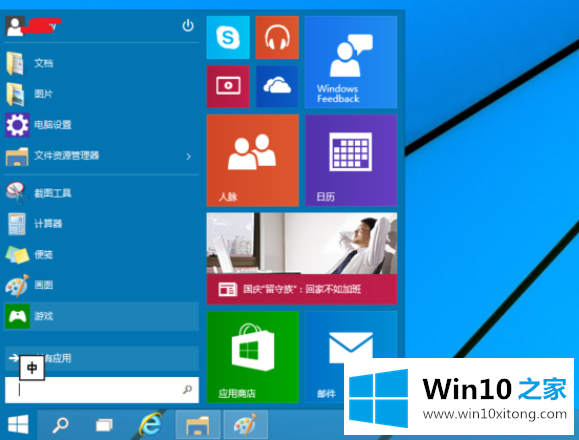
2.要切换回win8样式,首先右键单击底部的状态栏并选择“属性”。
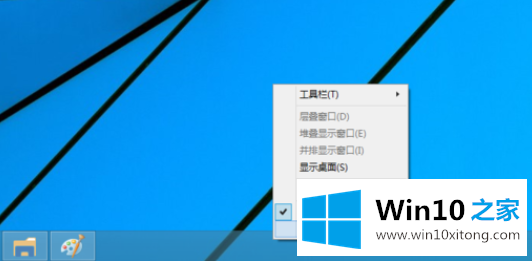
3.在弹出窗口中选择“开始菜单”。
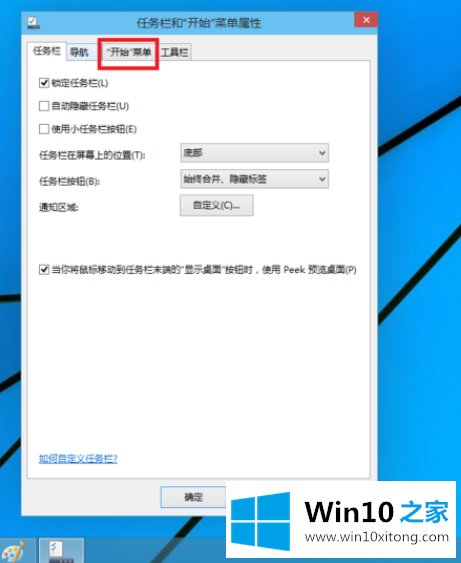
4.需要修改的区域是下面方框中的部分。您可以看到,默认情况下,正面检查处于选中状态。
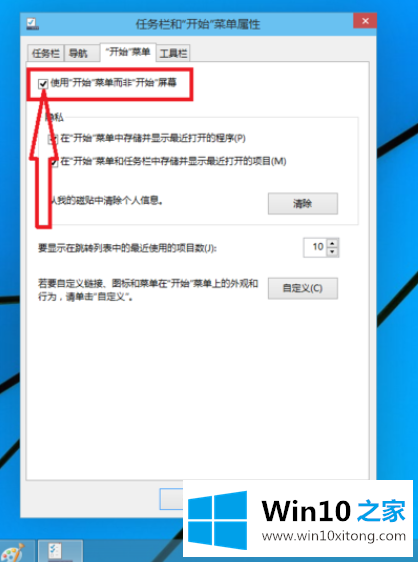
5.取消选中并单击确定。
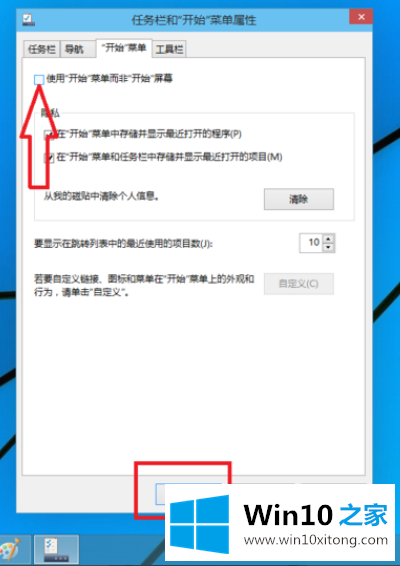
6.之后,系统会提示您在生效前注销。单击“注销并更改设置”。
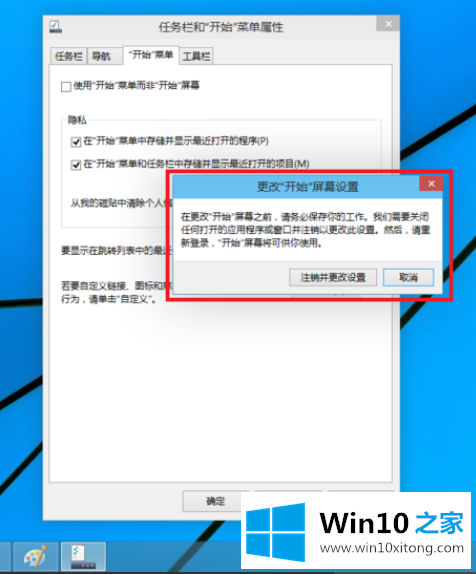
7.之后开始菜单的风格又回到了win8。
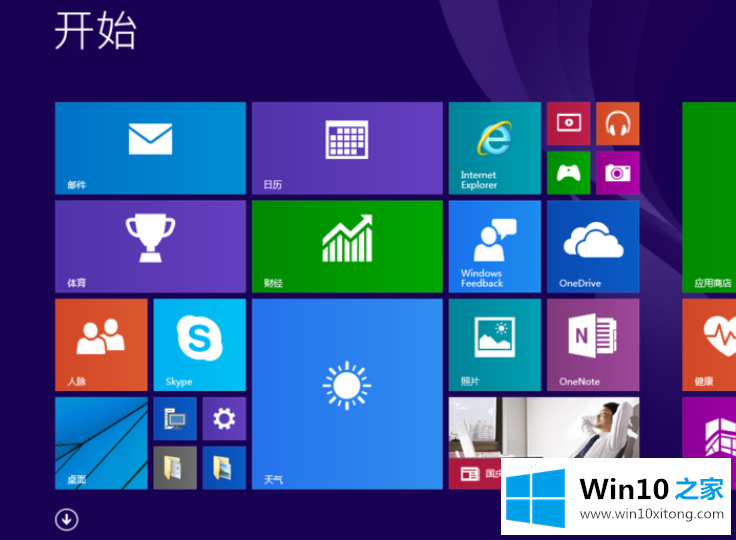
以上是win10开始菜单切换风格的操作步骤,希望对你有帮助。
在上面的文章中小编结合图片的方式详细的解读了win10怎么切换开始菜单样式的详细解决措施,我们很高兴能够在这里给大家分享电脑知识,谢谢各位。